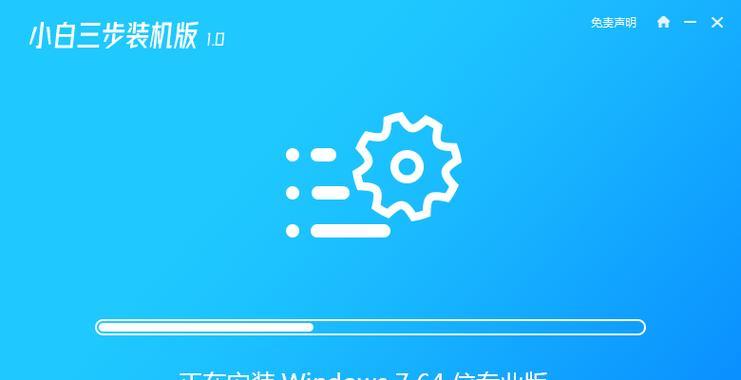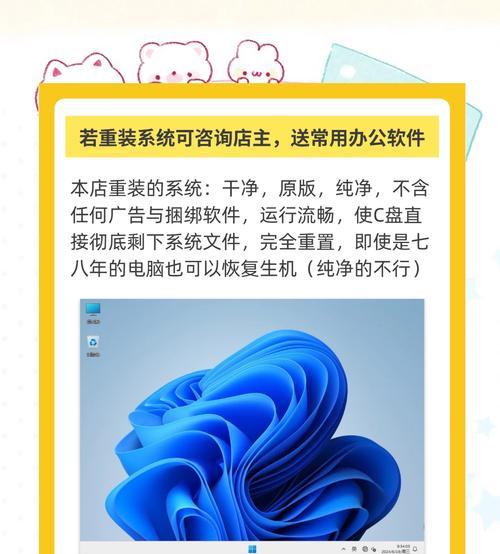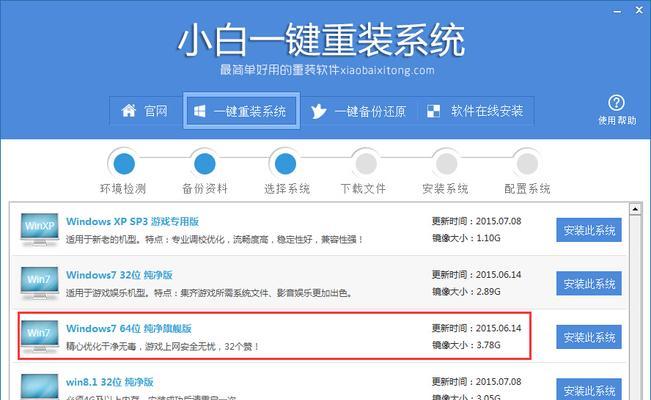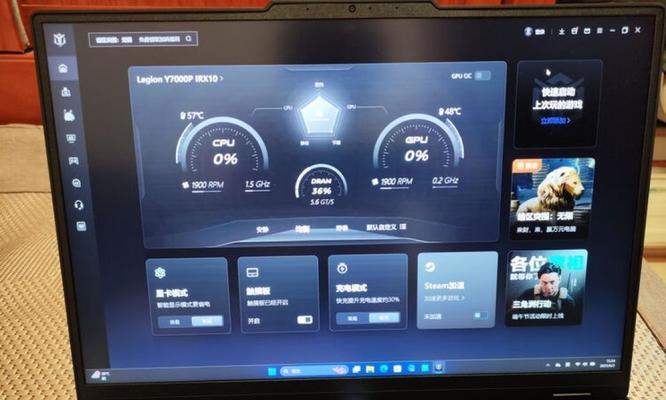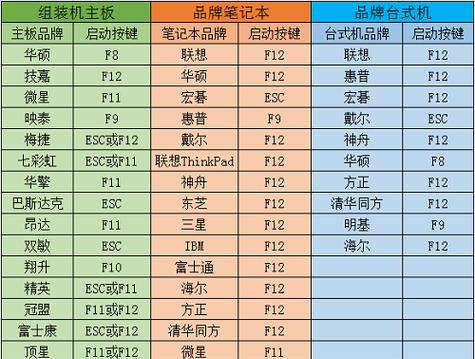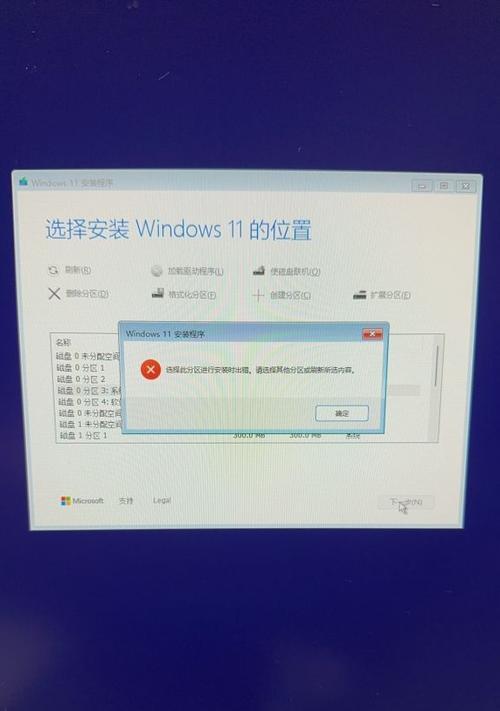现代科技的快速发展,使得电脑成为了人们生活中不可或缺的一部分。然而,随着时间的推移,电脑系统会逐渐变得缓慢、出现错误或者不稳定。为了解决这些问题,重装系统是一个非常有效的方法。在本文中,我们将为大家详细介绍如何重装东芝笔记本的操作系统。

一:备份数据
在重装系统之前,第一步是备份您的重要数据。将文件、照片、音乐和其他个人文件保存到外部硬盘、U盘或云存储中,以免在重装系统过程中丢失。
二:准备安装介质
您需要准备一个合适的安装介质来进行系统重装。如果您有一个原始的东芝系统恢复光盘或USB,那么使用它来进行重装是最简单的方法。如果没有,您可以从东芝官方网站上下载适用于您机型的系统安装镜像文件,并将其制作成可启动的光盘或USB。

三:进入BIOS设置
在重装系统之前,您需要进入电脑的BIOS设置。通常在开机时按下F2或者DEL键可以进入BIOS。在BIOS中,找到启动顺序选项,并将其设置为首先从光盘或USB启动。
四:启动系统安装
重启电脑后,按照屏幕上的提示进行操作。选择语言、时区和键盘布局等选项,并接受许可协议。选择进行全新安装而不是升级现有系统。
五:分区和格式化硬盘
在继续安装过程之前,您需要对硬盘进行分区和格式化。根据您的需求,可以选择单一分区或多个分区,并选择文件系统类型。请注意,此操作将删除硬盘上的所有数据,请确保已经备份重要文件。

六:系统安装
一旦完成分区和格式化,系统安装程序将开始将操作系统文件复制到硬盘上。这个过程可能需要一些时间,请耐心等待直到完成。
七:驱动程序安装
在系统安装完成后,您需要安装适用于您的东芝笔记本的驱动程序。从东芝官方网站上下载并安装适用于您机型的最新驱动程序,以确保所有硬件都可以正常工作。
八:更新系统和安装常用软件
重装系统后,您需要通过Windows更新来获取最新的安全补丁和驱动程序。同时,安装您常用的软件程序,如办公套件、浏览器、杀毒软件等。
九:个性化设置
重装系统后,您可以根据个人偏好进行一些个性化设置,如桌面背景、屏幕保护程序和任务栏图标等。
十:恢复备份数据
在完成系统设置后,您可以将之前备份的个人数据从外部存储设备恢复到电脑中。
十一:清理系统垃圾文件
随着时间的推移,系统会积累大量的垃圾文件。使用系统清理工具,清理临时文件、回收站、无效的注册表项等,以提高系统性能。
十二:安装安全软件
重装系统后,确保及时安装好杀毒软件和防火墙等安全软件,以保护电脑免受恶意软件和网络攻击。
十三:定期备份数据
为了避免数据丢失和系统问题,定期备份重要数据是非常重要的。建议使用外部硬盘或云存储来保存备份文件。
十四:保持系统更新
定期检查并安装操作系统和软件的更新,以获得最新的功能和安全修复。
十五:维护电脑硬件
保持笔记本电脑的清洁,清理键盘、屏幕和散热口,及时更换电池和散热器风扇等维护工作能够延长其使用寿命。
通过重装系统,您可以清除电脑中的垃圾文件、恢复系统性能,并为电脑提供一个干净、稳定的环境。请记住在进行重装之前备份数据,并根据我们的教程逐步操作。同时,定期备份数据、保持系统更新和维护电脑硬件是保持电脑健康运行的重要步骤。祝您成功重装东芝笔记本系统!